Vous avez beau positionner votre téléphone à l’horizontale, votre application Android préférée refuse obstinément de s’afficher en mode paysage ? Pas de panique, vous êtes tombé à la bonne adresse. On vous explique aujourd’hui comment forcer l’orientation de l’écran quelle que soit l’appli utilisée.
Gestion de l’orientation de l’écran
Comme vous l’avez déjà certainement remarqué certains jeux ou applications ne permettent pas de choisir l’orientation de l’écran. C’est le cas notamment de Instagram. Le réseau social de partage de photos refuse catégoriquement de s’afficher en mode paysage. Vous pouvez tourner votre smartphone dans tous les sens, activer l’option rotation automatique de l’écran ça ne changera rien.
Fort heureusement, on trouve sur le Play Store pléthore d’applications capables de forcer l’orientation de l’écran. Après en avoir essayé plusieurs, nous avons opté pour Rotation de l’écran. Celle-ci nous a paru la plus simple et la plus pratique pour ce que nous souhaitions faire.
Comment utiliser Rotation de l’écran
Rotation de l’écran va vous permettre de choisir l’orientation de l’écran dans n’importe quelle application. Une fois lancée, il vous suffira d’ouvrir un menu et de sélectionner l’une des options proposées pour forcer l’orientation en mode paysage ou portrait.
- Ouvrez le Play Store de Google et télécharger Rotation de l’écran
- Lors du premier lancement l’application vous proposera de sélectionner l’orientation de votre choix (portrait, paysage, portrait inversé, paysage inversé, mode auto)
- Une fois le choix effectué, cliquez sur le bouton close pour faire disparaître le menu de l’écran
- Pour faire réapparaître le sélecteur, il vous suffira d’ouvrir le volet de notifications
- Puis de cliquez sur Screen Rotation Control
- Vous pourrez alors de nouveau changer l’orientation de l’écran de votre smartphone ou de votre tablette.
Comme vous avez pu le voir, Rotation de l’écran s’avère relativement simple à utiliser. L’application remplit parfaitement son rôle et surtout elle n’est absolument pas gourmande en ressource système. On regrettera juste que celle-ci ne se lance pas toute seule au démarrage du téléphone.
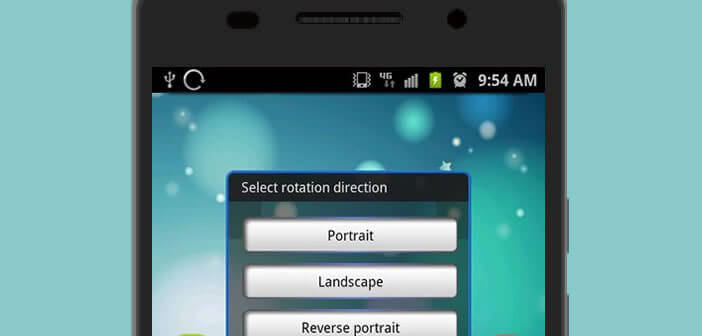
12 commentaires
Merci pour ce conseil qui a réglé le problème qui me pourrissait la vie !
Bonjour
Existe-il une application comme celle-ci mais qui démarre seul au démarrage d’Android
Je veux dire une appli (pour forcer la rotation) qui se lance seul au lorsque je redémarre mon Android
Merci de m’aider
Bonjour Frencly,
L’application Rotation de l’écran fonctionne très bien. Malheureusement, la rotation ne reste pas active lorsqu’on redémarre le téléphone. Il faut ouvrir le volet de notifications et choisir dans la liste l’une des options proposées (horizontale ou verticale). Plus ennuyeux, elle se désactive toute seule au cours de la journée.
Je sais qu’il existe une autre application Control Screen Rotation qui fait la même chose. L’interface est anglais et d’après ce que j’ai pu lire, elle est inopérante sur certains appareils. Quelqu’un l’a déjà testé ?
Mille mercis ! Mon problème est résolu grâce à vos conseils.
Bonjour,
J’ai tenté de cliquer sur le bouton Set orientation dans le menu caché d’Android sans aucun succès. Seule la solution que vous proposait m’a permis de forcer le mode paysage sur mon smartphone. Toutes mes applications y compris la galerie photo étaient bloqués sur le mode portrait.
Encore merci pour le coup de main apporté. Problème réglé grâce à vous.
Merci. Sur un jeu que j’adore je ne pouvais pas me connecter à mon compte google car c’était en format paysage. Maintenant je ne risque plus de perdre ma progression vraiment merci.
Bonjour Manon,
Il est incompréhensible que les éditeurs de jeux n’adaptent pas leurs titres à tous les formats d’écran. Pourquoi certaines options restent inaccessibles sur certains appareils (téléphone ou tablette). Heureusement que des applications comme rotation de l’écran permet de corriger ces désagréments.
Bonjour j’ai une Android box H96 et aucune application de rotation d’écran ne fonctionne. J’essaye de mettre au format portrait pour jouer au pinball mais ça ne fonctionne pas. J’ai Android 10 quelqu’un aurait-il une solution ?
Bonjour John,
C’est malheureusement un problème qui touche toutes les box Android. Par défaut sur ces appareils, les applis s’affichent en mode paysage. J’utilisais l’application Set orientation mais j’ai vu récemment qu’elle avait disparu du Play Store. J’imagine que celle présente dans cet article fonctionne de la même manière. As-tu essayé de l’installer et de la configurer ? Peux-tu nous dire quel problème tu rencontres ?
Suite à la mise à jour, au lancement de l’application, celle-ci s’amuse à jouer. Automatiquement elle bascule du mode portrait au mode paysage sans que je bouge la tablette. J’ai bien désinstallé l’application, fait le ménage, télécharger l’application, rien n’y fait.
L’application d’un fournisseur d’énergie en mode paysage. A peine je rentre le mail pour me connecter qu’elle bascule en portrait puis revient en paysage. J’ai épuisé toutes les solutions de Play store, et le dysfonctionnement persiste. Il arrive parfois que le pivotement bascule toutes les secondes sans raison.
Bonjour Oliviery,
Le capteur servant à déterminer l’orientation de ton smartphone est peut-être défectueux. Comme déjà par redémarrer ton smartphone pour voir si cela résout le problème. Si les applications continuent de passer toutes seules du mode portrait en mode paysage après avoir redémarré Android, il te faudra contacter un centre de réparation. En attendant je te conseille de bloquer la rotation automatique depuis les paramètres rapides d’Android. Tu ouvres le volet de notation et tu appuies sur le bouton rotation automatique pour désactiver l’option. Le bouton va devenir gris.